大家经常会遇到问题需要沟通解决,或者有一些信息需要共享,那么就需要展现一定的界面或操作过程给其他人。平常遇到这样的情况,我们都是通过电话,qq,抓图等方式,现在向大家推荐一款简单易用的屏录软件——WebEx。
WebEx Recorder可以录制全屏或指定窗口,可以录或不录声音,生成的文件极小而极清晰,录制过程占资源少。全屏带声音录制1小时,生成的文件约25MB,且计算机仍工作流畅,无任何延缓。
WebEx安装后会在桌面生成3个文件:
 此主题相关图片如下:安装后桌面.jpg
此主题相关图片如下:安装后桌面.jpg

我们录制的时候需要用到的是WebEx Recorder,双击使其运行:
 此主题相关图片如下:双击运行.jpg
此主题相关图片如下:双击运行.jpg

然后点“File”,选中“Open Application...”:
 此主题相关图片如下:选择file.jpg
此主题相关图片如下:选择file.jpg
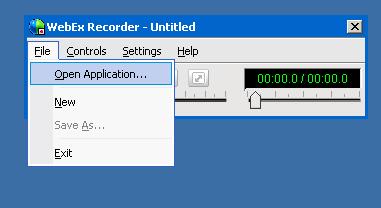
此时会弹出一个界面,让你选择想要录制的范围,是整个桌面,还是某个窗口,还是某个程序
 此主题相关图片如下:application.jpg
此主题相关图片如下:application.jpg
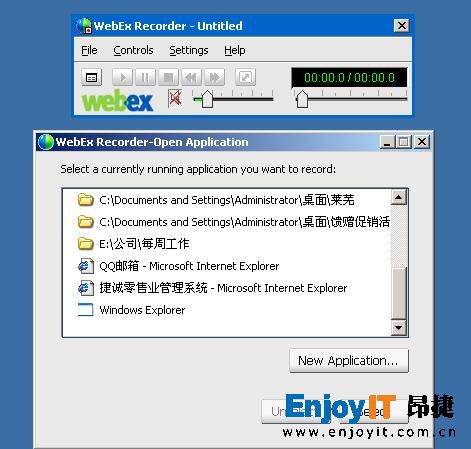
选中想要录制的窗口范围,然后会弹出一个对话框,让你指定“录屏生成文件”的名称跟存放地址
 此主题相关图片如下:保存路径.jpg
此主题相关图片如下:保存路径.jpg
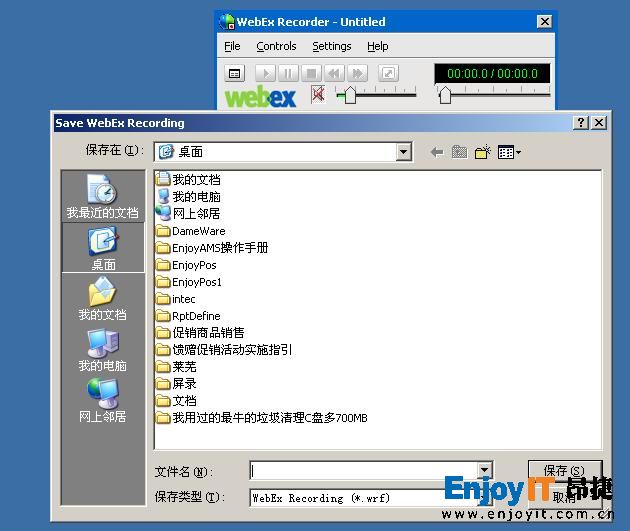
录屏工作已经准备就绪了,出现如下图一样的界面:
 此主题相关图片如下:预备录制.jpg
此主题相关图片如下:预备录制.jpg
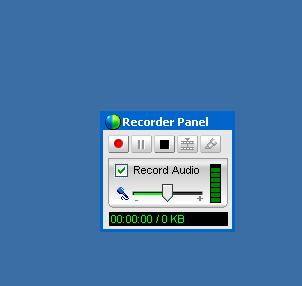
此时,你可以选择是否要录制声音(前提电脑话筒能正常工作),可以调节音量的大小,然后点击红色圆点开始录制。
开始录制后,WebEx Recorder会自动缩小到电脑桌面的右下角,如图:
 此主题相关图片如下:开始录制.jpg
此主题相关图片如下:开始录制.jpg
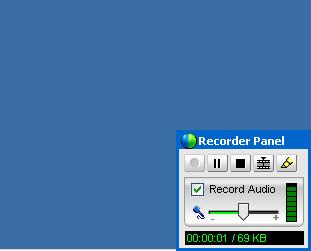
录制过程中可以暂停,录制完成后点黑色方块停止。
电脑中装过WebEx的话,直接双击“录屏生成文件”,即可观看。
经测试,该软件能在2003,xp,vista下使用。
因附件大小限制,可网上搜索下载,或向我索要。
http://download.csdn.net/sort/tag/Webex
[此贴子已经被作者于2008-6-27 13:58:56编辑过]



 加好友
加好友  发短信
发短信

 Post By:2008/6/27 13:26:21
Post By:2008/6/27 13:26:21
